En este artículo te explicamos qué necesitas para poder permitir a tus clientes pagar tus facturas con Transferencia Bancaria PSD2 desde tu Portal de Clientes. Si necesitas información sobre este servicio, puedes leerla aquí.
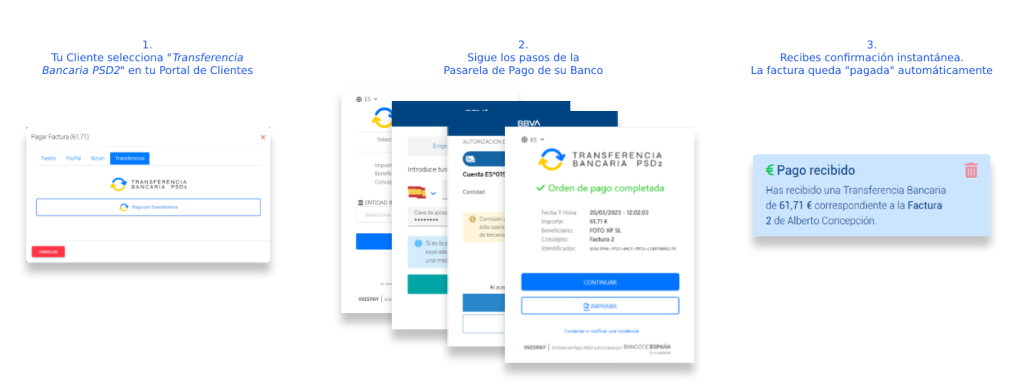
Gracias a esta integración, tus clientes podrán pagar con transferencia bancaria sin salir de tu Portal de Clientes, y utilizando para ello su propia banca online.
Se trata de una pasarela de pago similar a la de pago con tarjeta, bizum o paypal, pero para transferencias bancarias. El funcionamiento es exactamente igual: tu cliente selecciona la forma de pago «Transferencia» y sigue los pasos de la pasarela, consiguiendo las siguientes ventajas:
- Rápido: en tiempo real
- Fácil de usar
- Compatible con PC y móvil
- Seguro: desarrollada por tu propio banco
- Confirmación del pago instantánea
- Sin retrocesiones o cancelaciones del pago
- Compatible con la mayoría de entidades bancarias (España y Portugal)
Cómo configurar la integración con Transferencias Bancarias PSD2
1. Contratar el servicio
Lo primero que necesitas hacer es tener contratado el servicio con Inespay. Concretamente en este enlace. En la parte superior, en el menú Comercios, selecciona «Registro», o bien usa el siguiente enlace directo: Dashboard (transferenciabancariapsd2.com)
La contratación del servicio requiere la firma de varios documentos obligatorios, a efectos legales. Inespay contactará contigo para facilitarte los documentos, que deberás rellenar y firmar.
Se trata de documentos exigidos por el Banco de España para identificación del titular de la cuenta, evitar blanqueo de capitales, etc. similares a los que solicita cualquier entidad bancaria.
IMPORTANTE: En el panel de control o dashboard de Inespay, deberás añadir el dominio simplygest.cloud (o tu dominio personalizado si utilizas uno) para permitir instalar la pasarela de pago en tu Portal de Clientes.
2. Añade y configura la Integración en SimplyGest Cloud
Dirígete a Administración -> Integraciones y busca la integración «Transferencias Bancarias PSD2«.
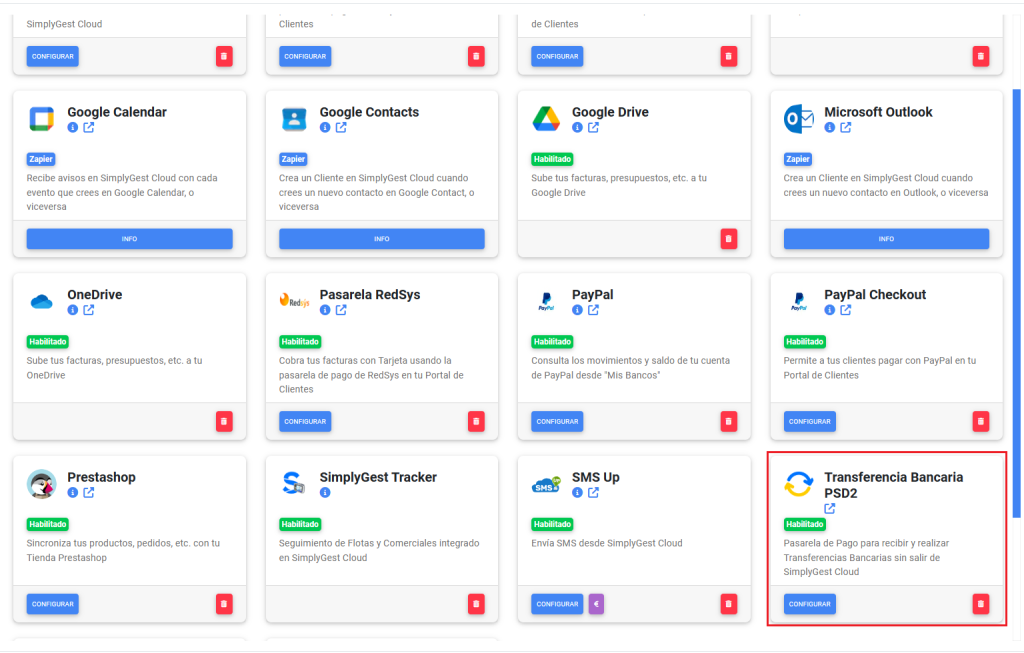
Pulsa Añadir y rellena los campos solicitados. Dichos valores son facilitados por Inespay, y podrás obtenerlos desde tu dashboard o panel de control de Inespay.
Indica en «Entorno» si quieres configurar la integración en modo «pruebas» (las transferencias serán ficticias) o Producción (pagos reales). Es recomendable realizar algunas pruebas en el entorno de pruebas antes de pasar a producción. ¡Recuerda cambiarlo a modo de Producción cuando hayas terminado las pruebas!
3. Ya está
Con esto ya podrás empezar a cobrar tus facturas con transferencia bancaria en tu Portal de Clientes. Tus clientes verán la forma de pago «Transferencia Bancaria PSD2» disponible a la hora de pagar tus facturas, como una forma de pago más, y podrán realizar la transferencia de forma rápida y sencilla, siguiendo los pasos de la pasarela.
Tu recibirás una notificación instantánea cuando se complete el pago, y automáticamente tu factura quedará marcada como «Pagada» sin necesidad de que tu cliente tenga que enviarte el justificante, etc.
¿Te ha resultado útil??
1 / 0